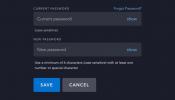หากคุณใช้คอมพิวเตอร์และได้รับข้อความทางโทรศัพท์ จะดีกว่าไหมหากคุณสามารถตอบกลับโดยไม่ต้องหยิบขึ้นมา ใช่ เป็นเช่นนั้น และมีแอปและบริการที่ยอดเยี่ยมมากมายที่ช่วยให้มีความสามารถดังกล่าวได้
สารบัญ
- วิธีส่งข้อความใน Windows 10
- วิธีส่งข้อความผ่าน iMessage (iOS, iPadOS, MacOS)
- วิธีส่งข้อความผ่าน Android Messages (Android และ PC)
ไม่ว่าคุณจะใช้ Apple หรือ หุ่นยนต์คุณสามารถส่งและรับข้อความบน Mac, Windows PC หรือ Chromebook ได้ อ่านต่อเพื่อดูว่าตัวเลือกใดที่เหมาะกับคุณที่สุด
วิดีโอแนะนำ
ปานกลาง
15 นาที
คอมพิวเตอร์ โทรศัพท์ หรือแท็บเล็ต
วิธีส่งข้อความใน Windows 10
โซลูชันนี้มีไว้สำหรับผู้ที่ใช้พีซี Windows 10 และโทรศัพท์ Android เป็นหลัก มันอาศัยแอพ Your Phone ในตัวของ Microsoft ซึ่งเปิดตัวในการอัปเดตเดือนเมษายน 2018 และแอพ Your Phone Companion สำหรับ
วิธีนี้ต้องการสิ่งต่อไปนี้:
- Android 7.0 Nougat หรือใหม่กว่า
- อัปเดต Windows 10 เมษายน 2018 หรือใหม่กว่า
ขั้นตอนที่ 1: คลิก เริ่ม ปุ่มเพื่อค้นหาและเปิดแอปโทรศัพท์ของคุณ หรือพิมพ์ “ของคุณ” ลงในช่องค้นหาของทาสก์บาร์ และเลือกแอปที่ได้
ขั้นตอนที่ 2: แอปจะเปิดขึ้นบนหน้าจอของคุณ เลือก หุ่นยนต์, แล้ว ดำเนินการต่อ.
ที่เกี่ยวข้อง
- วิธีใช้ iMessage บน Windows
- วิธีถ่ายโอนไฟล์จาก Android ไปยังพีซีของคุณ
- วิธีปักหมุดใน Google Maps
ขั้นตอนที่ 3: สลับไปใช้โทรศัพท์ Android ของคุณและติดตั้ง คู่หูโทรศัพท์ของคุณ - ลิงก์ไปยัง Windows แอพจาก Google Play
ในโทรศัพท์ Samsung บางรุ่น แตะที่ เชื่อมโยงไปยัง Windows แทนและลงชื่อเข้าใช้บัญชี Microsoft พีซี Windows 10 ควรปรากฏขึ้นหากลิงก์สำเร็จ
ขั้นตอนที่ 4: หลังจากที่คุณติดตั้งแอปแล้ว ให้กลับไปที่พีซี Windows ของคุณและแอปโทรศัพท์ของคุณ จากนั้นทำเครื่องหมายที่ช่องถัดจากวลี *ใช่ ฉันติดตั้ง Companio โทรศัพท์ของคุณเสร็จแล้ว** คลิกที่ปุ่มที่มีข้อความ *เปิด QR Code*

ขั้นตอนที่ 5: กลับไปที่โทรศัพท์ของคุณแล้วแตะวลี มีรหัส QR บนพีซีของคุณหรือไม่? ตี ดำเนินการต่อ เพื่ออนุญาตให้แอปเข้าถึงกล้องในโทรศัพท์ของคุณ เล็งกล้องไปที่หน้าจอพีซีเพื่อให้โทรศัพท์ของคุณสามารถอ่านโค้ด QR ได้ คลิก เสร็จแล้ว บนหน้าจอพีซี
ขั้นตอนที่ 6: แตะ ดำเนินการต่อ บนหน้าจอโทรศัพท์ของคุณ เพื่อให้คุณสามารถเปิดใช้งานการอนุญาตบางอย่างที่จะทำให้การจับคู่อุปกรณ์โทรศัพท์ของคุณทำงานได้อย่างถูกต้อง แตะ อนุญาต สำหรับสิทธิ์ทั้งหมดที่คุณต้องการให้ จากนั้นแตะ ดำเนินการต่อ. จากนั้นคุณจะถูกขอให้อนุญาตให้แอปมือถือโทรศัพท์ของคุณทำงานในพื้นหลังเสมอ เลือก ปฏิเสธ หรือ อนุญาต.
ขั้นตอนที่ 7: แอพมือถือจะทำการตรวจสอบครั้งสุดท้ายเพื่อให้แน่ใจว่าการจับคู่ใช้งานได้ แตะ เสร็จแล้ว เพื่อสิ้นสุดกระบวนการจับคู่
เมื่ออุปกรณ์ทั้งสองจับคู่กันแล้ว ให้แตะ ข้อความ บนแถบเครื่องมือทางด้านซ้ายเพื่อส่งและรับข้อความใน Windows 10 โดยใช้โทรศัพท์ Android วิธีการนี้ใช้ไม่ได้เมื่อใช้แอพของบุคคลที่สามเป็นแพลตฟอร์มการรับส่งข้อความหลัก โปรดทราบว่าผู้ใช้สามารถเรียกดูรูปภาพจากโทรศัพท์ โทรออก และรับการแจ้งเตือนได้


วิธีส่งข้อความผ่าน iMessage (iOS, iPadOS, MacOS)
โดยทั่วไปวิธีนี้ต้องใช้อุปกรณ์ Apple ที่มีการเชื่อมต่อเซลลูลาร์ อย่างไรก็ตาม เนื่องจากต้องใช้รูปแบบ iMessage ของ Apple ผู้ใช้สามารถข้ามการเชื่อมต่อมือถือเมื่อส่งข้อความถึงอุปกรณ์ Apple เครื่องอื่น
iPhone รองรับข้อความสองประเภท ผู้ใช้สามารถ ส่ง iMessage ผ่านทางอินเทอร์เน็ตผ่าน Wi-Fi หรือข้อมูลมือถือ ซึ่งไฮไลต์ด้วยฟองอากาศสีน้ำเงินและรับบนอุปกรณ์ Apple เท่านั้น และ iPhone ยังส่งข้อความ SMS และ MMS มาตรฐานผ่านแผนบริการไร้สายทั่วไป ซึ่งได้รับจากอุปกรณ์ที่ไม่ใช่ของ Apple และเน้นด้วยฟองอากาศสีเขียว
นี่เป็นข้อแตกต่างที่สำคัญ เนื่องจากเจ้าของอุปกรณ์ Apple ที่ไม่มีการเชื่อมต่อเซลลูลาร์หรือหมายเลขโทรศัพท์ที่เกี่ยวข้องยังสามารถส่งข้อความไปยังเจ้าของอุปกรณ์ Apple รายอื่นได้ สิ่งที่พวกเขาต้องมีคือ Apple ID
อย่างไรก็ตาม หากต้องการส่งข้อความถึงผู้ติดต่อทั้งหมดทั้งที่มีและไม่มีอุปกรณ์ Apple ผู้ใช้จะต้องมีอุปกรณ์ Apple ที่มีแผนบริการเซลลูลาร์ ที่นี่ เราถือว่าผู้ใช้มี iPhone แม้ว่า iPad ที่มีซิมการ์ดและแผนบริการมือถือที่รองรับก็ใช้งานได้เช่นกัน
ขั้นตอนที่ 1: ตรวจสอบให้แน่ใจว่า iPhone ของคุณเข้าสู่ระบบด้วย Apple ID ของคุณ
ขั้นตอนที่ 2: เปิด การตั้งค่า แอพแล้วเลื่อนลงเพื่อเลือก ข้อความ.
ขั้นตอนที่ 3: สลับการ iMessage เปิดหน้าจอต่อไปนี้เพื่อเปิดใช้งานบริการนี้
ขั้นตอนที่ 4: แตะ ส่งและรับและตรวจสอบหมายเลขโทรศัพท์และบัญชีอีเมลที่สามารถเชื่อมโยงกับการส่งและรับ iMessage นอกจากนี้ ให้เลือกหมายเลขโทรศัพท์และ/หรือที่อยู่อีเมลที่สามารถเริ่มการสนทนาใหม่ได้
ขั้นตอนที่ 5: บนอุปกรณ์ iOS และ iPadOS อื่นๆ ทั้งหมด ให้ทำซ้ำขั้นตอนก่อนหน้า ตรวจสอบให้แน่ใจว่าเชื่อมต่อกับเครือข่าย Wi-Fi เดียวกัน
ขั้นตอนที่ 6: บน Mac ให้เปิดแอพ Messages คลิก ข้อความ บนแถบเมนู ตามด้วย ความพึงใจบนเมนูแบบเลื่อนลง เมื่อป๊อปอัปปรากฏขึ้นให้คลิกที่ แท็บ iMessage และลงชื่อเข้าใช้ด้วย Apple ID เดียวกัน

ขั้นตอนที่ 7: ย้ายกลับไปที่ iPhone และกลับไปที่ ข้อความ ในแอปการตั้งค่า เมื่อไปถึงแล้ว ให้แตะ การส่งต่อข้อความ. ส่วนนี้เกี่ยวข้องกับการส่งข้อความ SMS และ MMS
ขั้นตอนที่ 8: สลับสวิตช์ไปทางด้านขวาของอุปกรณ์ Apple ที่คุณต้องการส่งและรับข้อความ SMS และ MMS
ทุกครั้งที่เปิดใช้งานอุปกรณ์ คุณต้องป้อนรหัสยืนยันหกหลักที่แสดงบน iPhone การทำเช่นนั้นจะเป็นการยืนยันว่าคุณต้องการส่งและรับข้อความ SMS และ MMS บนอุปกรณ์ Apple ของคุณ คุณอาจต้องหรือไม่จำเป็นต้องป้อนรหัสยืนยัน ทั้งนี้ขึ้นอยู่กับการตั้งค่า
หากต้องการส่งข้อความบนอุปกรณ์ Apple ให้คลิกหรือแตะไอคอนดินสอที่อยู่เหนือรายชื่อผู้ติดต่อ หลังจากนั้นให้ป้อนผู้รับที่คุณต้องการและเขียนข้อความตามปกติ
โปรดทราบว่าขีดจำกัดข้อความมาตรฐานที่ 160 อักขระจะยังคงมีผลอยู่แม้ว่าจะใช้ iMessages ก็ตาม ข้อความที่ยาวเกิน 160 อักขระมักจะนับเป็นสองตัวสำหรับจุดประสงค์ในการเรียกเก็บเงินหรือมากกว่านั้น ขึ้นอยู่กับความยาว
โปรดจำไว้ว่า iMessages จะ "ฟรี" เมื่ออุปกรณ์เชื่อมต่อกับ Wi-Fi อย่างไรก็ตาม จะนับรวมกับการจัดสรรข้อมูลรายเดือนของคุณเมื่อใช้ 4G หรือ 5จี ดังนั้นโปรดเชื่อมต่อกับเครือข่ายไร้สายในพื้นที่เมื่อเป็นไปได้ ข้อความ SMS และ MMS มาตรฐานจะถูกส่งผ่านผู้ให้บริการมือถือไร้สายของคุณ


วิธีส่งข้อความผ่าน Android Messages (Android และ PC)
วิธีนี้ใช้ได้ผลดีสำหรับผู้ใช้โทรศัพท์ Android และไม่ว่าคุณจะใช้คอมพิวเตอร์ประเภทใด คุณเพียงแค่ต้องมีเบราว์เซอร์และ
ขั้นตอนที่ 1: ไปที่ ข้อความ Android หน้าแรก
ขั้นตอนที่ 2: เปิด ข้อความ Android แอปพลิเคชันบนโทรศัพท์ของคุณ
ขั้นตอนที่ 3: แตะที่ สามจุด ไอคอนเมนูแล้วเลือก ข้อความสำหรับเว็บ.
ขั้นตอนที่ 4: แตะสีน้ำเงิน เครื่องสแกนรหัส QR และใช้โทรศัพท์ของคุณสแกนโค้ด QR จากหน้าแรกของ Android Messages การดำเนินการนี้จะเชื่อมโยงอุปกรณ์ของคุณกับเบราว์เซอร์ของคุณ และคุณจะเห็นข้อความและที่อยู่ติดต่อปรากฏบนอุปกรณ์อื่นของคุณในขณะที่ซิงโครไนซ์กัน

ขั้นตอนที่ 5: ใช้อินเทอร์เฟซเว็บเพื่อแชทกับเพื่อนและครอบครัว เช่นเดียวกับที่คุณทำบนสมาร์ทโฟน Android
คุณจะไม่ต้องสแกนรหัส QR อีกครั้งทุกครั้งที่คุณใช้แพลตฟอร์ม เนื่องจากคุณสามารถซิงค์อุปกรณ์ของคุณได้ ในการดำเนินการนี้ ให้เลือก **es* เมื่อเว็บอินเทอร์เฟซถามว่าคุณต้องการให้จดจำคอมพิวเตอร์ของคุณหรือไม่
การส่งข้อความทางอีเมล
นอกจากนี้คุณยังสามารถถ่ายโอนข้อความ SMS ด้วยโปรแกรมรับส่งเมลบนโทรศัพท์ของคุณได้อีกด้วย คุณสามารถฝึกฝนเทคนิคนี้เพื่อส่งและรับข้อความได้แม้ว่าคุณจะไม่มีโทรศัพท์มือถือก็ตาม โปรดทราบว่าคุณจะต้องทราบว่าผู้รับของคุณใช้ผู้ให้บริการโทรศัพท์มือถือรายใดในการแบ่งปันข้อความได้สำเร็จ หากคุณไม่มั่นใจ 100% คุณสามารถค้นหา uisng ได้ CarrierLookup.
เรารวบรวมผู้ให้บริการโทรศัพท์มือถือที่ประสบความสำเร็จมากที่สุดในสหรัฐฯ และจัดไว้ในรายชื่อที่สะดวก เนื่องจากผู้ให้บริการแต่ละรายมีอีเมลเกตเวย์ของตนเอง โดยส่วนใหญ่ คุณจะต้องส่งข้อความของคุณไปยังเกตเวย์อื่น อย่างไรก็ตาม ขึ้นอยู่กับประเภทของข้อความที่คุณส่งเป็นส่วนใหญ่ เราขอเชิญคุณตรวจสอบบทความที่ครอบคลุมของเราเกี่ยวกับ วิธีส่งข้อความผ่านอีเมลสำหรับข้อมูลเพิ่มเติม
| เกตเวย์ SMS | เกตเวย์ MMS | |
| เอทีแอนด์ที | @txt.att.net | @mms.att.net |
| บูสต์มือถือ | @sms.myboostmobile.com | @myboostmobile.com |
| คริกเก็ตไร้สาย | ที่มา: mms.cricketwireless.net | ที่มา: mms.cricketwireless.net |
| ที-โมบาย | @tmomail.net | @tmomail.net |
| สหรัฐอเมริกาเซลลูล่าร์ | @email.uscc.net | @mms.uscc.net |
| เวริซอน | @vtext.com | @vzwpix.com |
บันทึก: เห็นได้ชัดว่าคริกเก็ตไร้สาย ใช้ที่อยู่เดียวกัน สำหรับข้อความข้อความธรรมดา (SMS) และข้อความมัลติมีเดีย (MMS) T-Mobile ทำสิ่งเดียวกัน หากคุณกำลังโอนข้อความไปยัง T-Mobile อย่าลืมใส่รหัสประเทศของสหรัฐอเมริกา (1) ก่อนที่จะเริ่มพิมพ์หมายเลขโทรศัพท์
คำแนะนำของบรรณาธิการ
- วิธีพิมพ์จาก Chromebook — วิธีง่ายๆ
- วิธีสำรองข้อมูล iPhone โดยใช้ Mac, iCloud หรือ PC
- วิธีสร้างพีซีตั้งแต่เริ่มต้น: คู่มือสำหรับผู้เริ่มต้นในการสร้างคอมพิวเตอร์เดสก์ท็อปของคุณเอง
- วิธีคัดกรองบันทึกบน iPhone หรือ iPad
- วิธีซิงค์ปฏิทิน Outlook ของคุณกับ iPhone